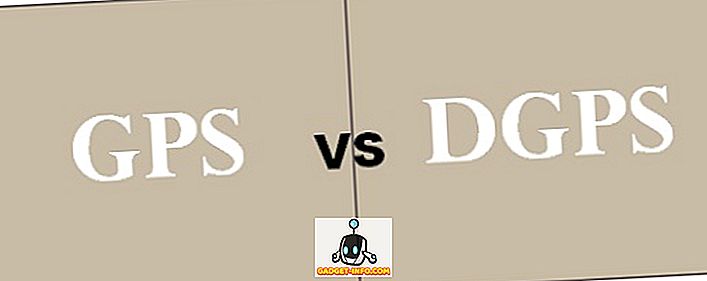Lai gan lielākā daļa gadījumu mums ir diezgan apmierināti, kad izstrādātāji nodrošina pareizu savu lietotņu atjauninājumu, jaunums ne vienmēr ir labāks. Dažreiz jaunas funkcijas var lauzt lietas vai izraisīt saderības problēmas ar citām lietotnēm. Vēl sliktāk, attīstītājs var nolemt novirzīt funkciju, kuru izmantojat, lai mīlētu jaunāko versiju. Neatkarīgi no tā, kāds ir iemesls, šodien es jums parādīšu, kā jūs varat pazemināt vecāku lietotņu versiju savā mīļajā iPhone un iPad :
Piezīme . Šī procedūra prasa, lai jums būtu jailbroken iPhone vai iPad, tāpēc dodieties uz mūsu awesome ceļvedi, lai jūsu iDevice darbotos ar iOS 10.2.
Lejupielādējiet lietotni Admin no Cydia
- Atveriet Cydia, pārejiet uz cilni “Avoti” un pievienojiet šādu avotu:
//beta.unlimapps.com/ (neaizmirstiet “s” pēc “http”)
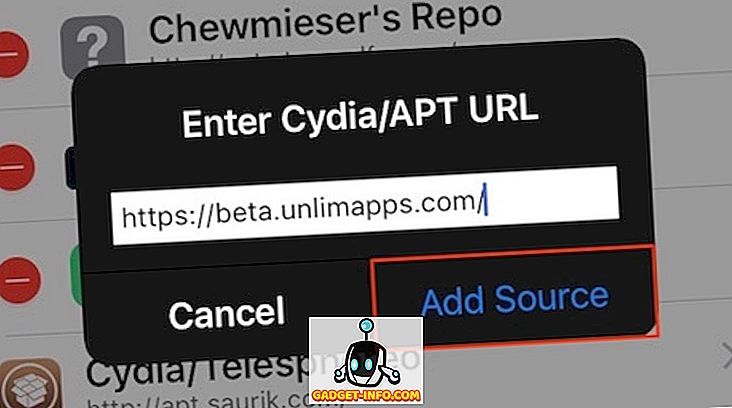
- Pēc avota veiksmīgas pievienošanas, dodieties uz cilni “Meklēt” un meklējiet “ App admin ” (bez pēdiņām).
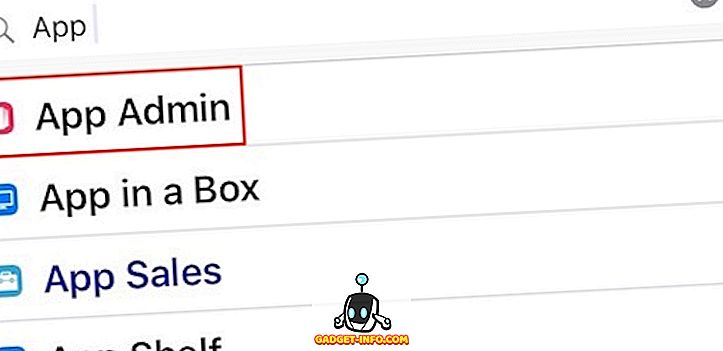
- Tagad pieskarieties “Install” > “ Confirm ”, lai sāktu lejupielādes procesu.
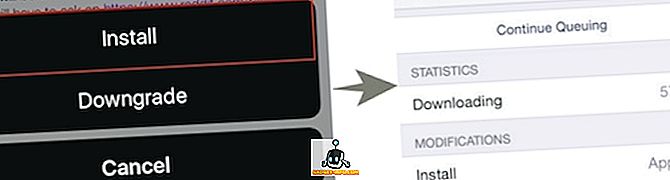
- Pieskarieties “ Restart SpringBoard ”, lai pabeigtu lejupielādes procesu. Šajā brīdī ir jāinstalē lietotņu administrators.
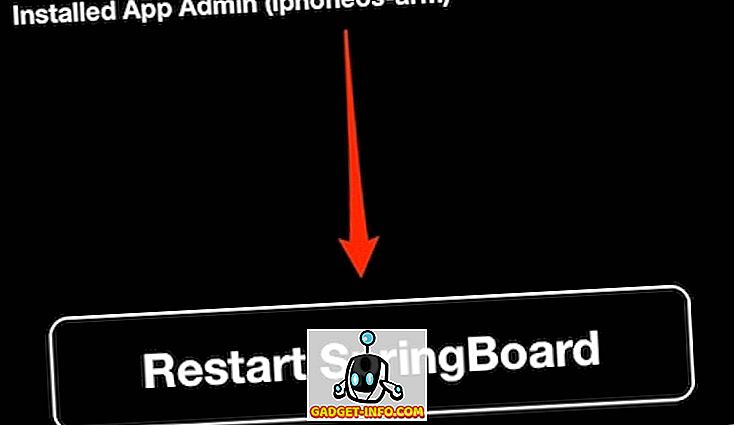
Instalējiet iOS Apps vecās versijas, izmantojot lietotņu administratoru
Lietojumprogrammu administrators palīdz instalēt veco iOS lietotņu versiju tieši no App Store. Tālāk ir aprakstīts, kā samazināt lietojumprogrammas uz vecākām versijām:
- Pāriet uz lietotni, kuru vēlaties pazemināt lietotnē App Store. Ilgi pieskarieties mākoņa veida ikonai un uznirstošai izvēlnei.
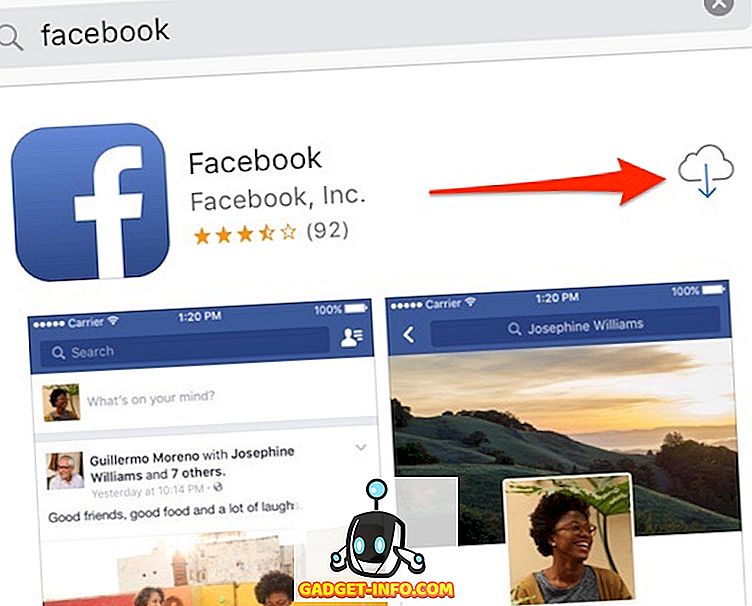
Ja jūs neredzat mākoņa līdzīgu ikonu, mēģiniet ilgi pieskarties pogai “Atvērt” vai “Atjaunināt” . Lai varētu tos pazemināt, jums ir jābūt instalētai pašreizējai lietojumprogrammas versijai.
Piezīme . Par lejupielādētajām lietotnēm pieskarieties lejupielādes ikonai un ātri atceliet lejupielādi. Tagad jums vajadzētu redzēt mākoņa ikonu.
- Izvēlnē izvēlieties “ Downgrade ”.
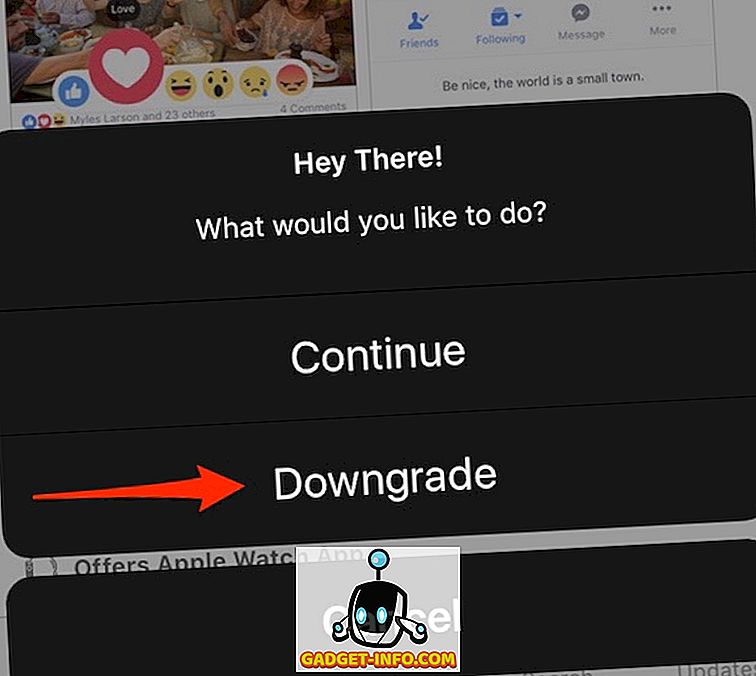
- Tagad tiks uzskaitītas visas vecākās versijas, kas pieejamas lejupielādei. Pieskarieties versijai, kuru vēlaties pazemināt, un lejupielādei jāsāk automātiski.
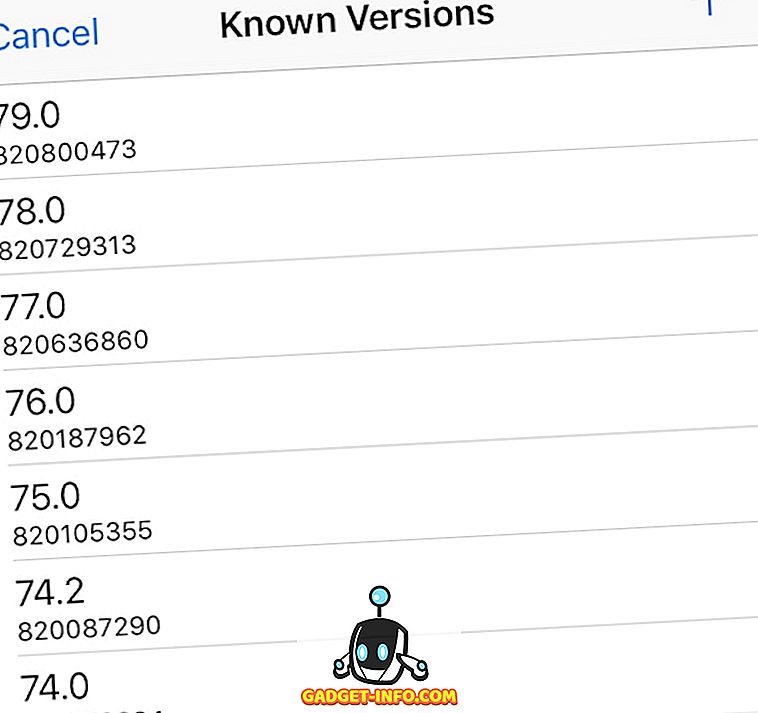
Vēlaties meklēt tīmeklī, ja meklējat noteiktu lietotnes versiju. Ņemiet vērā arī to, ka vecāku versiju saraksts var nebūt pieejams katrā lietotnē.
Lietojumprogrammas pazemināšana ir ļoti vienkārša, vai ne? Apskatiet to, kā es esmu pazeminājis savu 2008. gada pirmo iPhone versiju iPhone!
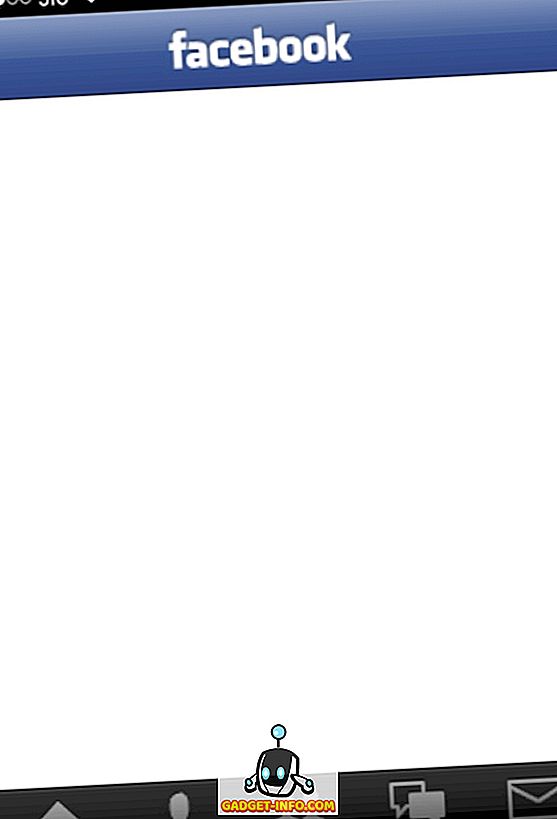
Daži citi padomi lietojumprogrammas administratora lietošanai
- Ja esat iestatījis lietotni App Store, lai automātiski atjauninātu lietojumprogrammas, vecākā versija var tikt automātiski pārsniegta ar jaunāku versiju. Lai to novērstu, dodieties uz lietotņu sarakstu App Store, ilgi pieskarieties “Open” un izvēlieties “ Block All Updates ”. Protams, tas ir tikai jau instalētām lietotnēm.
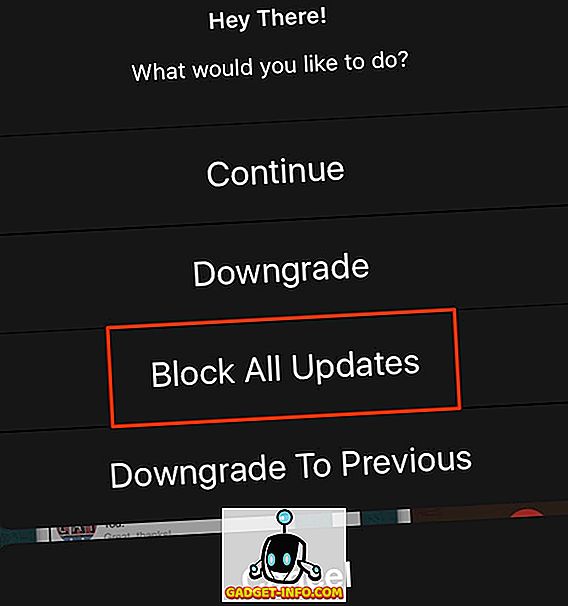
- App Admin pievieno ērtu „ Tweak ” iespēju populārām lietotnēm, piemēram, Facebook, Twitter, WhatsApp, Chrome utt. Savās App Store sarakstā. Šī opcija parāda sarakstu ar Cydia tweaks, kas saistīti ar lietotni.
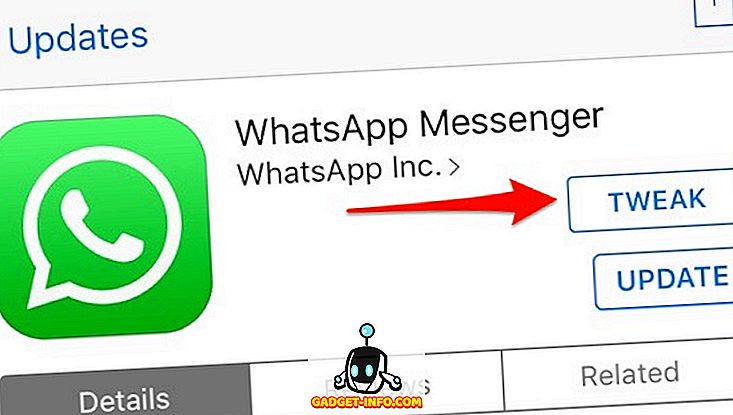
- Programmā (jau awesome) lietotnē nav daudz iespēju konfigurēt, bet, ja vēlaties, atveriet programmu App Store un pārejiet uz cilni „Atjauninājumi” . Noklikšķiniet uz iestatījumu pārnesumu ikonas augšpusē. Jūs varat pārvaldīt bloķētos atjauninājumus un īslaicīgi atspējot lietotņu administratoru.
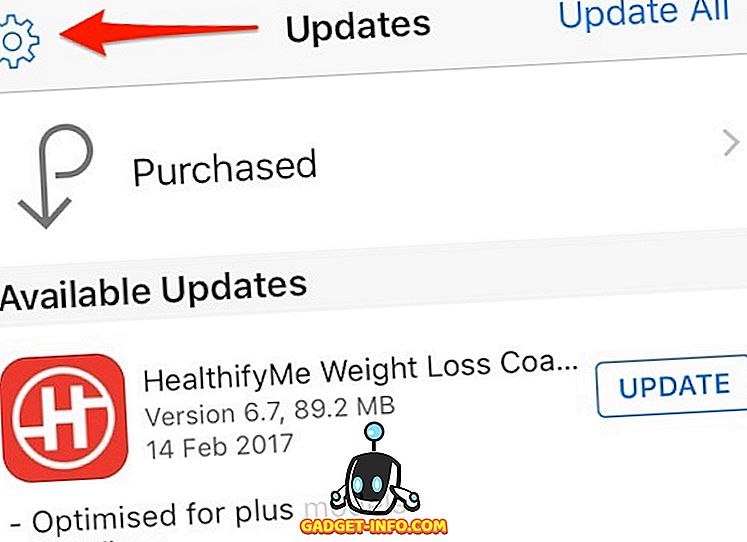
Lejupielāde uz vecākām iOS Apps versijām - Easy Way
Ja jums ir Jailbroken jūsu iDevice, nav nekāda iemesla, kāpēc jums nevajadzētu instalēt lietotni App. Galu galā, nav teicis, kad attīstītājs nolemj, ka izgaismojat iezīmi, kas jums patīk, vai ja nesen ieviestā funkcija nedarbojas kā paredzēts. Vai jūs varat atcerēties vismaz vienu incidentu, ja atjauninājums izpostīja citādi noderīgu lietotni? Skaņas izslēgšana zemāk komentāru sadaļā!